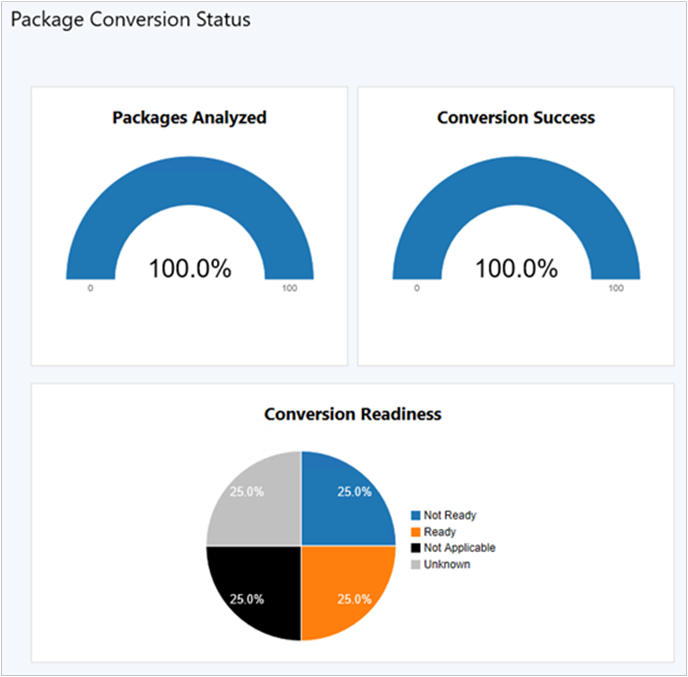패키지 변환 관리자를 사용하여 패키지를 분석하고 변환하는 방법
적용 대상: Configuration Manager(현재 분기)
패키지를 변환하기 전에 먼저 분석합니다. 분석 결과에 따라 다음 작업 중 하나를 수행할 수 있습니다.
패키지를 애플리케이션으로 변환합니다. 콘솔의 패키지 목록에 준비 상태가 자동으로 표시됩니다.
패키지를 수정 및 변환하고, 컬렉션을 연결하고, 전역 조건을 만듭니다. 콘솔의 패키지 목록에 준비 상태가 자동으로 표시됩니다.
패키지를 수정하고 변환합니다. 콘솔의 패키지 목록에 준비 상태가 수동으로 표시됩니다.
패키지를 변환되지 않은 상태로 둡니다. 콘솔의 패키지 목록에서 준비 상태가 해당 없음으로 표시됩니다.
패키지를 분석하는 방법
Configuration Manager 콘솔에서 소프트웨어 라이브러리 작업 영역으로 이동합니다. 애플리케이션 관리를 확장하고 패키지 노드를 선택합니다.
변환할 패키지를 선택합니다. 리본의 홈 탭에 있는 패키지 변환 그룹에서 패키지 분석을 선택합니다. 패키지 변환 관리자는 패키지를 분석합니다.
패키지의 준비 상태를 보려면 패키지 목록에 준비 열을 추가합니다. 패키지의 준비 상태는 다음 작업을 결정합니다.
자동: 패키지를 변환하는 방법
또한 컬렉션을 연결하고 자동 준비 상태로 전역 조건을 만들려면 패키지를 수정하고 변환하는 방법을 참조하세요.
해당 없음: 이 패키지에 필요한 콘텐츠 또는 프로그램이 없습니다. 누락된 콘텐츠 또는 프로그램을 추가하고 분석을 다시 시도합니다. 또는 변환되지 않은 상태로 두고 패키지로 계속 배포합니다.
알 수 없음: 먼저 분석 작업을 실행하거나 예약된 다음 분석을 기다립니다. 상태가 변경되지 않으면 패키지 변환 관리자 문제 해결을 참조하세요.
팁
필요에 따라 다음 PowerShell cmdlet을 사용하여 패키지를 분석할 수 있습니다. Invoke-CMAnalyzePackage.
패키지를 변환하는 방법
Configuration Manager 콘솔에서 소프트웨어 라이브러리 작업 영역으로 이동합니다. 애플리케이션 관리를 확장하고 패키지 노드를 선택합니다.
준비 상태인 자동으로 변환할 패키지를 선택합니다. 리본의 홈 탭에 있는 패키지 변환 그룹에서 패키지 변환을 선택합니다. 패키지를 애플리케이션으로 변환 마법사가 열립니다.
패키지를 애플리케이션으로 변환 마법사에서 선택한 패키지 목록을 검토합니다. 변환하지 않으려는 패키지를 제거하고 확인을 선택합니다. 패키지 변환 관리자는 패키지를 변환합니다. 변환 완료 창에는 새 애플리케이션의 변환 상태가 나열됩니다.
참고
패키지를 변환할 때 사이트는 변환 날짜와 시간을 UTC 시간으로 기록합니다.
창의 지침을 따릅니다. 애플리케이션 보기 또는 닫기를 선택합니다.
팁
필요에 따라 다음 PowerShell cmdlet을 사용하여 패키지를 변환할 수 있습니다. Invoke-CMConvertPackage.
패키지를 수정하고 변환하는 방법
Configuration Manager 콘솔에서 소프트웨어 라이브러리 작업 영역으로 이동합니다. 애플리케이션 관리를 확장하고 패키지 노드를 선택합니다.
준비 상태가 수동 또는 자동인 패키지를 선택합니다. 리본의 홈 탭에 있는 패키지 변환 그룹에서 수정 및 변환을 선택합니다.
패키지 변환 마법사에서 패키지 선택 페이지의 정보를 검토하여 수정할 항목을 확인합니다. 그런 후 다음을 선택합니다.
종속성 검토 페이지에서 패키지가 나열된 다른 패키지에 종속되어 있는지 검토한 다음, 다음을 선택합니다.
참고
나열된 종속 패키지를 변환하지 않은 경우 먼저 해당 패키지를 변환합니다. 그런 다음 패키지 변환 프로세스를 다시 시작합니다.
종속성이 필요하지 않은 경우 삭제하거나 무시한 후 변환 프로세스를 계속합니다.
배포 유형 페이지에서 새 애플리케이션의 배포 유형을 검토합니다. 우선 순위를 변경하거나 배포 유형을 삭제합니다.
새 배포 유형에 연결된 검색 방법이 없는 경우 검색 방법 열에 경고 아이콘이 표시됩니다. 다음 작업을 완료합니다.
검색 방법 편집을 선택합니다.
추가를 선택합니다.
검색 규칙 대화 상자에서 설정 유형을 지정합니다.
지정된 설정 유형에 대해 검색 규칙에 필요한 추가 정보를 입력합니다.
확인을 선택합니다. 필요한 경우 이 프로세스를 반복하여 각 배포 유형에 여러 검색 방법을 추가합니다.
확인을 선택합니다. 검색 방법 열에 아이콘이 표시되는지 확인하여 올바르게 지정된 검색 방법을 확인합니다.
다음을 선택합니다.
요구 사항 선택 페이지에서 새 애플리케이션의 배포 유형을 검토합니다. 배포 유형을 선택하고 해당 배포 유형에 대한 요구 사항을 검토합니다.
참고
마법사는 패키지 변환 관리자가 변환하는 요구 사항만 표시합니다. 디바이스 컬렉션의 모든 WQL 쿼리를 요구 사항으로 변환하지는 않습니다.
필요한 경우 선택한 배포 유형에 대한 요구 사항을 추가합니다.
다음을 선택합니다.
마법사를 완료하여 애플리케이션을 만듭니다.
참고
패키지를 변환할 때 사이트는 변환 날짜와 시간을 UTC 시간으로 기록합니다.
모니터링
Configuration Manager 콘솔의 모니터링 작업 영역으로 이동하여 패키지 변환 상태를 선택합니다. 이 대시보드는 사이트의 패키지에 대한 전반적인 분석 및 변환 상태를 보여 줍니다. 새 백그라운드 작업은 분석 데이터를 자동으로 요약합니다.
팁
Configuration Manager 통합된 패키지 변환 관리자는 패키지 분석을 예약할 필요가 없습니다. 이 작업은 통합 요약 작업에 의해 처리됩니다. 예약된 패키지 분석은 기본적으로 7일마다 실행됩니다.